En la entrega pasada realizamos una pequeña aplicación para practicar el Método Select del Objeto Worksheet la cual consistía en seleccionar todas las hojas del libro una por una y a medida que se recorrían estas, se ingresaba el texto “Gerencie.com”; una pequeña dificultad que se puede presentar es que se debía repetir dos líneas de código por cada hoja que tengamos en el libro así que en esta ocasión, vamos a ver cómo realizar la misma funcionalidad pero seleccionando todas las hojas de una vez y no tener que repetir tantas líneas de código.
Seleccionar todas las hojas de un libro de Excel.
Método Select: Con la aplicación de este método, es posible seleccionar cualquiera de las hojas del libro de trabajo.
Para la aplicación de este método, por supuesto es necesario contar con un libro de Excel que contenga más de una hoja; en este caso contamos con un libro de tres hojas:
Ahora pasamos a ingresar al editor de Visual Basic, puede ser con la combinación de teclas Alt + F11 y desde el explorador de proyectos, es necesario dar doble clic sobre la hoja donde se requiere crear la macro que para nuestro ejercicio se ubicará en la Hoja1:
Ingresamos el siguiente código:
Sub SeleccionarHojasalaVez()
Sheets(Array("Hoja1", "Hoja2", "Hoja3")).Select
ActiveCell.Value = "Gerencie.com"
Hoja1.Select
End Sub
Queda de la siguiente manera en el editor VBA:
Veamos lo que significan cada una de las líneas:
- La primera línea Sub SeleccionarHojasalaVez(), indica el inicio de la macro.
- En la segunda línea estamos utilizando Objeto Sheets indicando entre paréntesis los nombres de las hojas a la cual se va a aplicar el Método Select, en este caso, se indican las 3 hojas.
- En la siguiente línea se ingresa el texto “Gerencie.com” con el uso del objeto ActiveCell, es decir, en la celda activa que se encuentre cada hoja.
- Las siguiente línea se utiliza para seleccionar de nuevo la Hoja1, lo cual sirve para desagrupar las hojas.
- La última línea marca el fin (End) de la Macro o Subrutina (Sub).
Para ejecutar la macro, lo ideal es insertar una autoforma en la Hoja1 y luego asignar la macro que acabamos de crear (clic derecho sobre la Autoforma y seleccionar la opción Asignar macro:
Finalmente seleccionar la macro que se acaba de crear:
Y al dar clic sobre el la autoforma, la macro insertará en todas las hojas a la vez el texto “Gerencie.com”.
Recomendados.
 ¡Última oportunidad para pensionarse con 1150 semanas!
¡Última oportunidad para pensionarse con 1150 semanas!  Liquidador de intereses moratorios Dian
Liquidador de intereses moratorios Dian  Calendario tributario
Calendario tributario 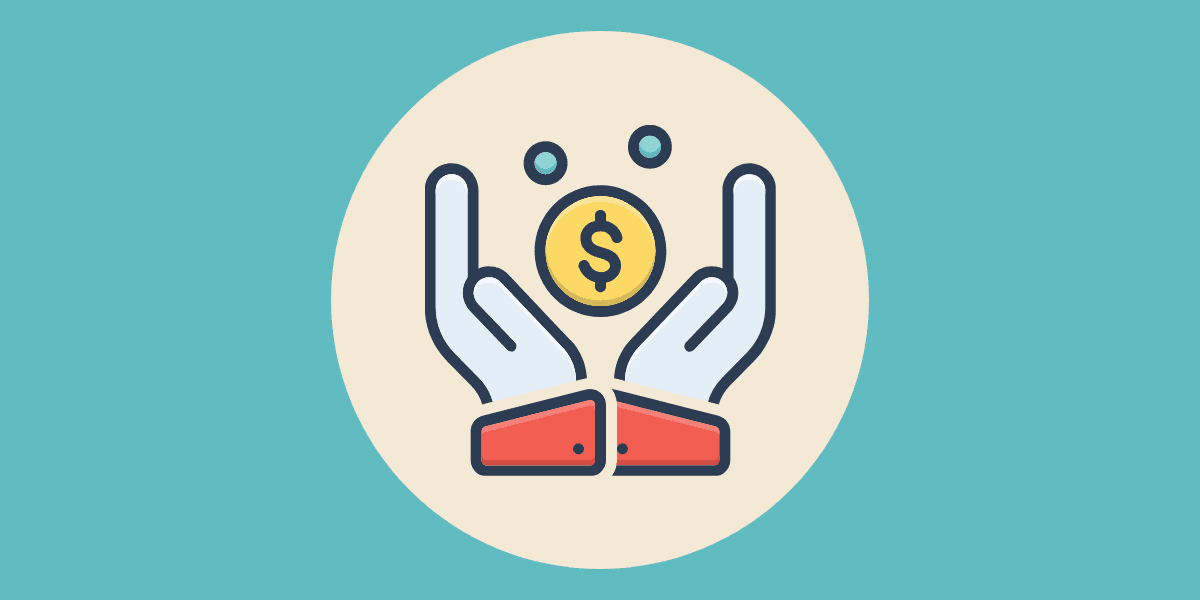 Aportes voluntarios a pensión
Aportes voluntarios a pensión 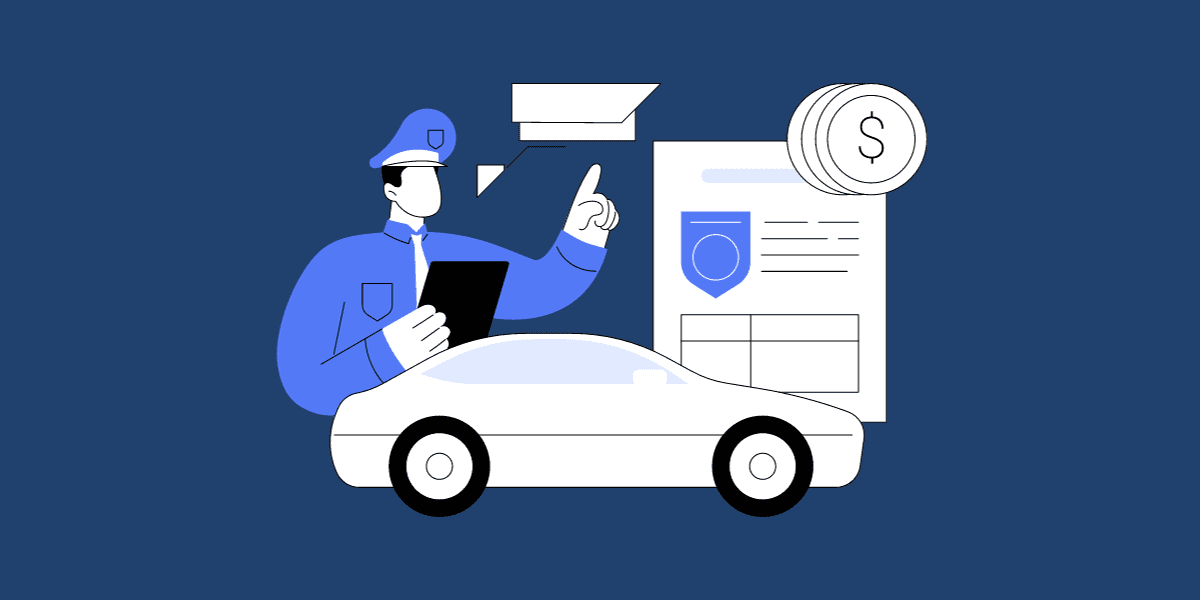 Recursos contra los comparendos y multas de tránsito
Recursos contra los comparendos y multas de tránsito 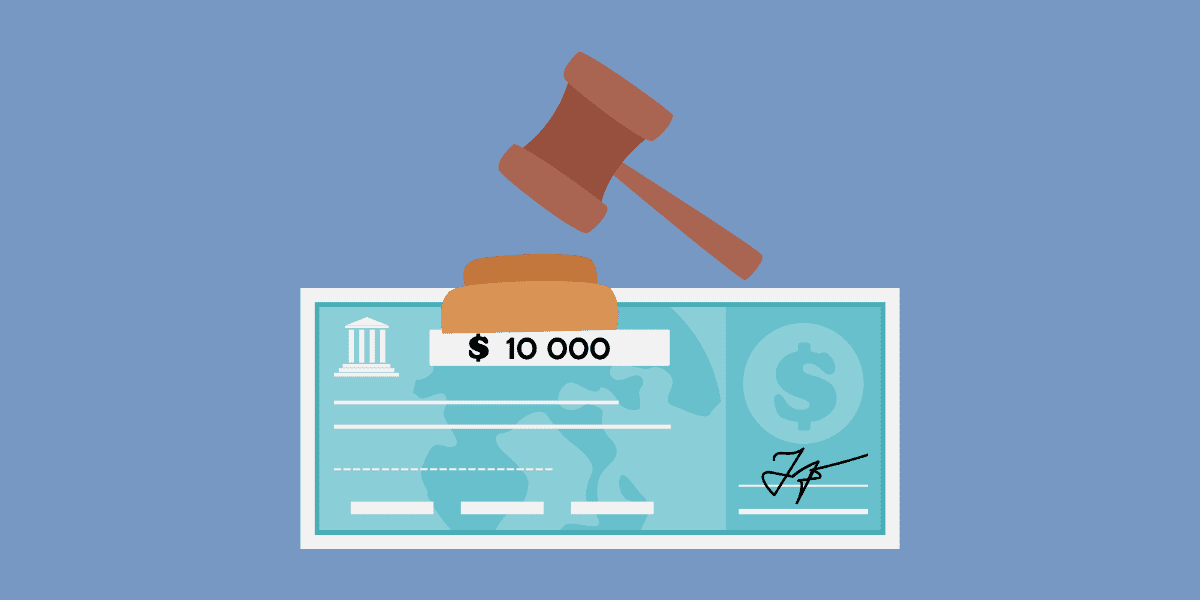 Proceso ejecutivo
Proceso ejecutivo  Déjenos un comentario o una pregunta
Déjenos un comentario o una pregunta




 Únete a nuestro canal de WhatsApp para recibir las últimas actualizaciones
Únete a nuestro canal de WhatsApp para recibir las últimas actualizaciones